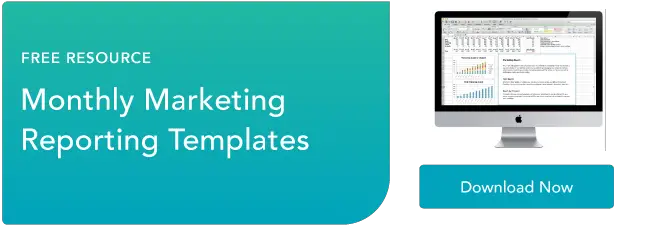Como criar um segmento no Google Analytics
Publicados: 2023-10-24Coletar insights não é suficiente. Para realmente aproveitar o poder dos dados do seu painel do Google Analytics, você precisa aproveitar a segmentação e detalhar seus dados.

Nesta postagem, você aprenderá três maneiras de criar segmentos no Google Analytics para ajudá-lo a isolar e analisar seus dados para descobrir oportunidades.
![Baixe agora: modelo de plano de marketing gratuito [obtenha sua cópia]](/uploads/article/18991/11c5VCYXXtE5Ibel.png)
Índice
O que é segmentação no Google Analytics?
No Google Analytics, a segmentação permite dividir um grande conjunto de dados em segmentos menores para facilitar a análise. Segmentos são subconjuntos de dados criados pela aplicação de filtros e condições a um conjunto maior de informações. As equipes costumam usar a segmentação para direcionar ofertas ou criar experiências mais atraentes para diferentes personas.
Existem três maneiras de segmentar dados no Google Analytics.
- Você pode aplicar “segmentos de sistema”, que são segmentos predefinidos disponíveis em todas as contas do Google Analytics.
- Você pode criar segmentos personalizados que permitem agrupar e analisar seus dados para casos de uso específicos.
- Você pode importar um “modelo” de segmento da Galeria de soluções do Analytics.
O método escolhido dependerá do seu caso de uso exclusivo. Conhecer o nível de customização necessário e a complexidade do seu segmento pode ajudá-lo a tomar uma decisão.
Exploraremos esses três métodos abaixo.
Como criar segmentos no Google AnalyticsPasso 1: Faça login em sua conta do Google Analytics.
Passo 2: Navegue até a seção “relatórios” em seu painel.

Fonte da imagem
Nos relatórios, você tem cinco opções:
- Tempo real.
- Público.
- Aquisição.
- Comportamento.
- Conversões.
Todas as opções listadas acima podem ser usadas para criar segmentos; entretanto, para este tutorial, vamos criar um segmento baseado no relatório “público”.
Passo 3: Clique em “público” que abrirá um menu suspenso. No menu suspenso, clique em “visão geral”.
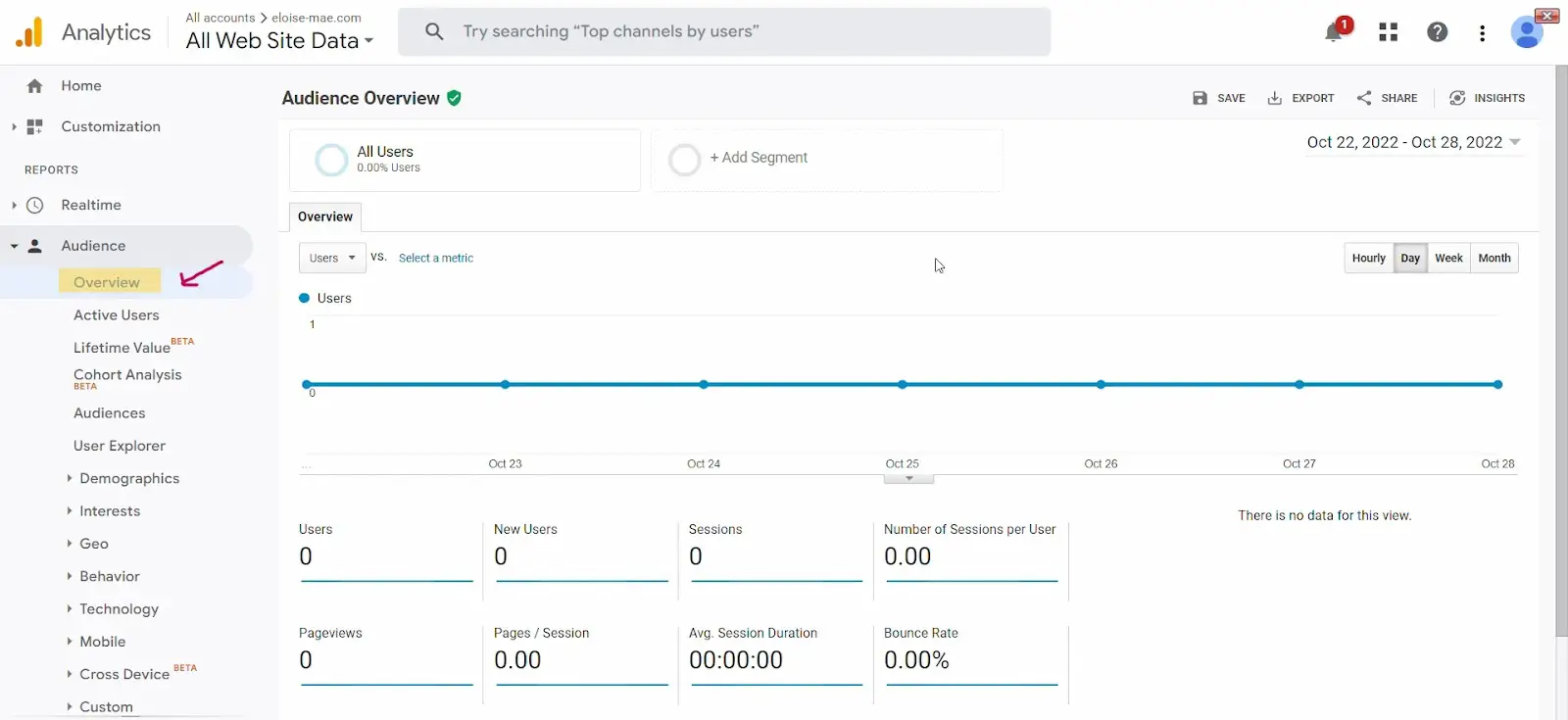
Fonte da imagem
Nota: Um segmento também pode ser criado a partir de outras opções listadas no menu suspenso.
Etapa 4: navegue até “Adicionar segmento” no painel Visão geral do público.
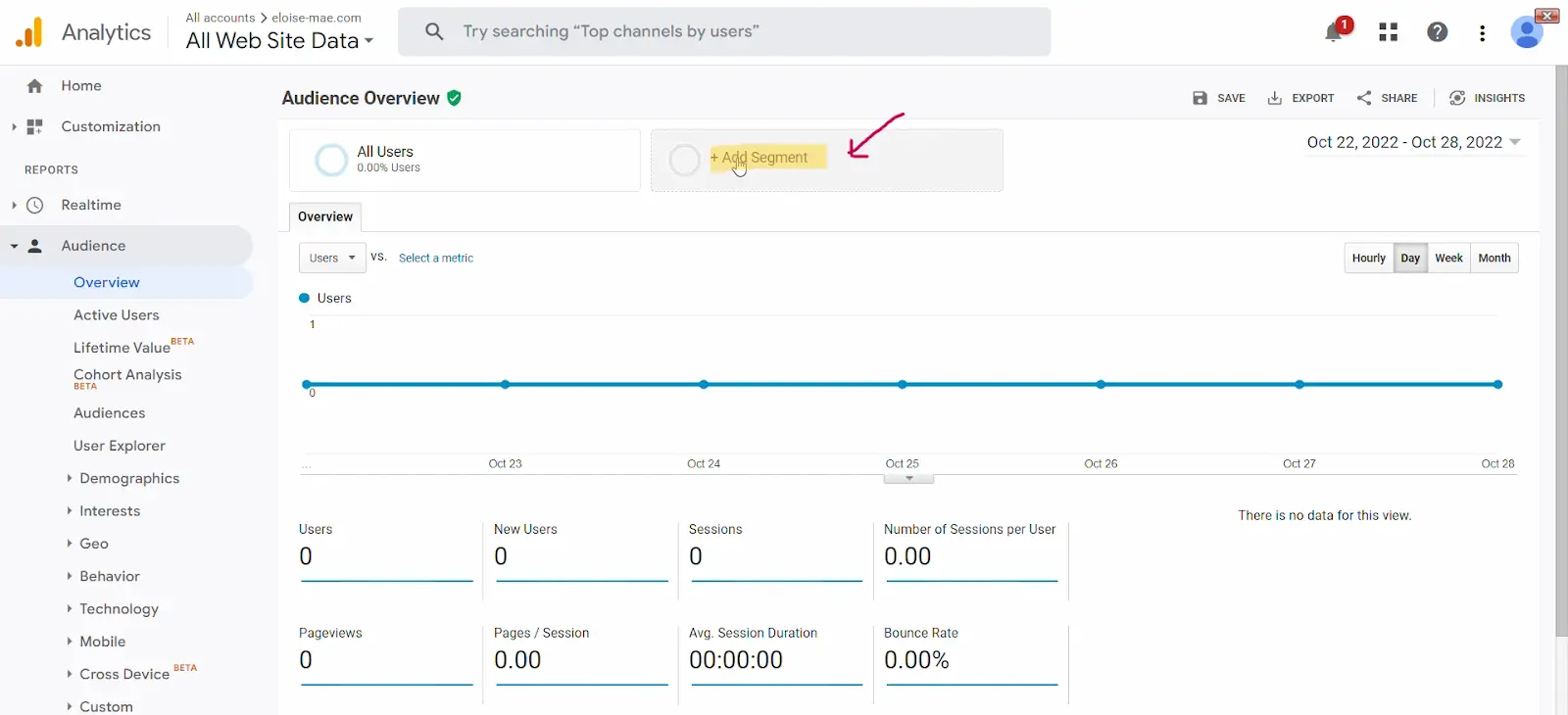
Fonte da imagem
Etapa 5: navegue até “sistema” na seção “visualizar segmentos” e selecione quais segmentos você gostaria de aplicar.
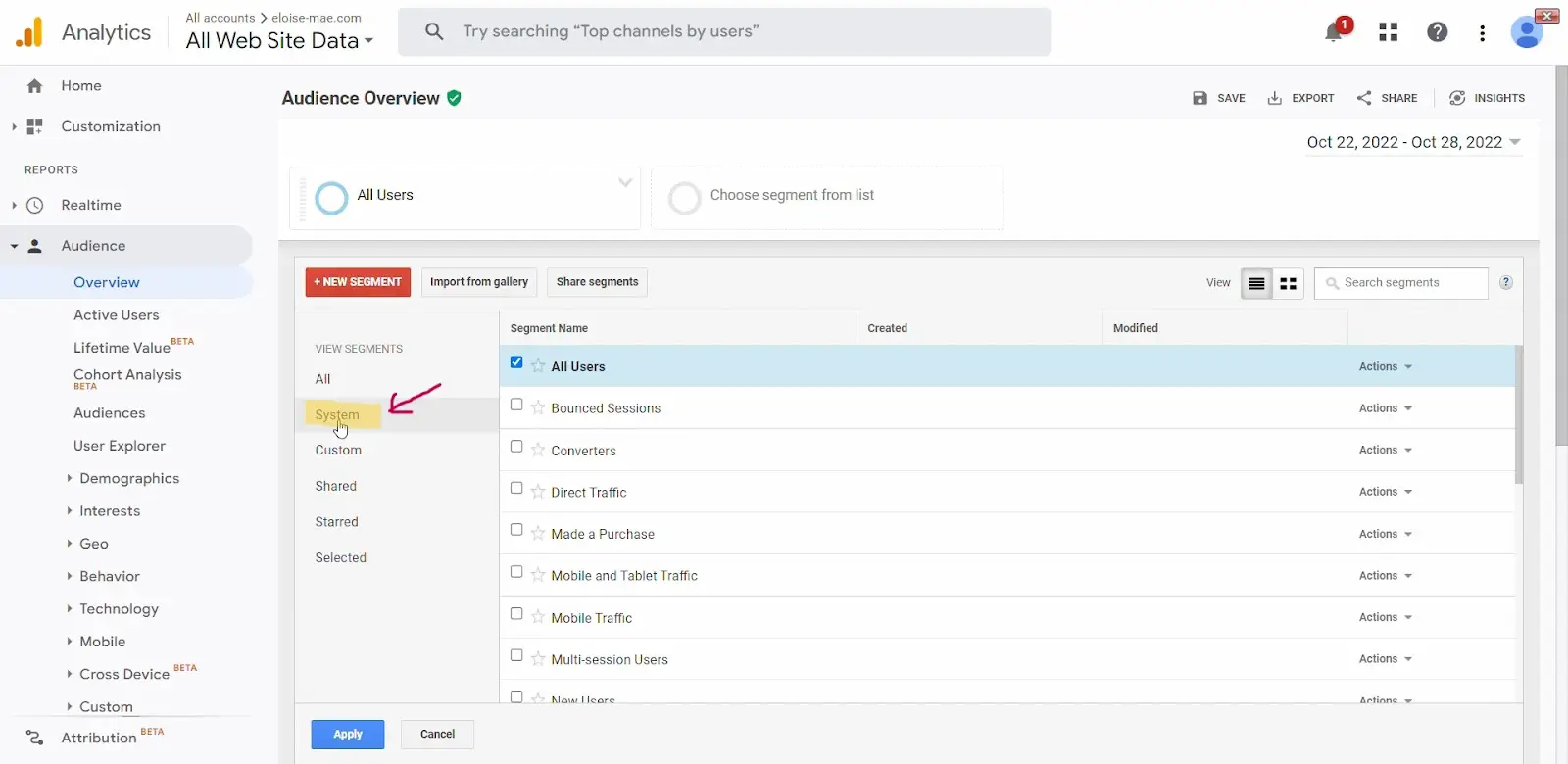
Fonte da imagem
Passo 6: Depois de selecionar os segmentos que deseja aplicar, clique no botão “aplicar”.
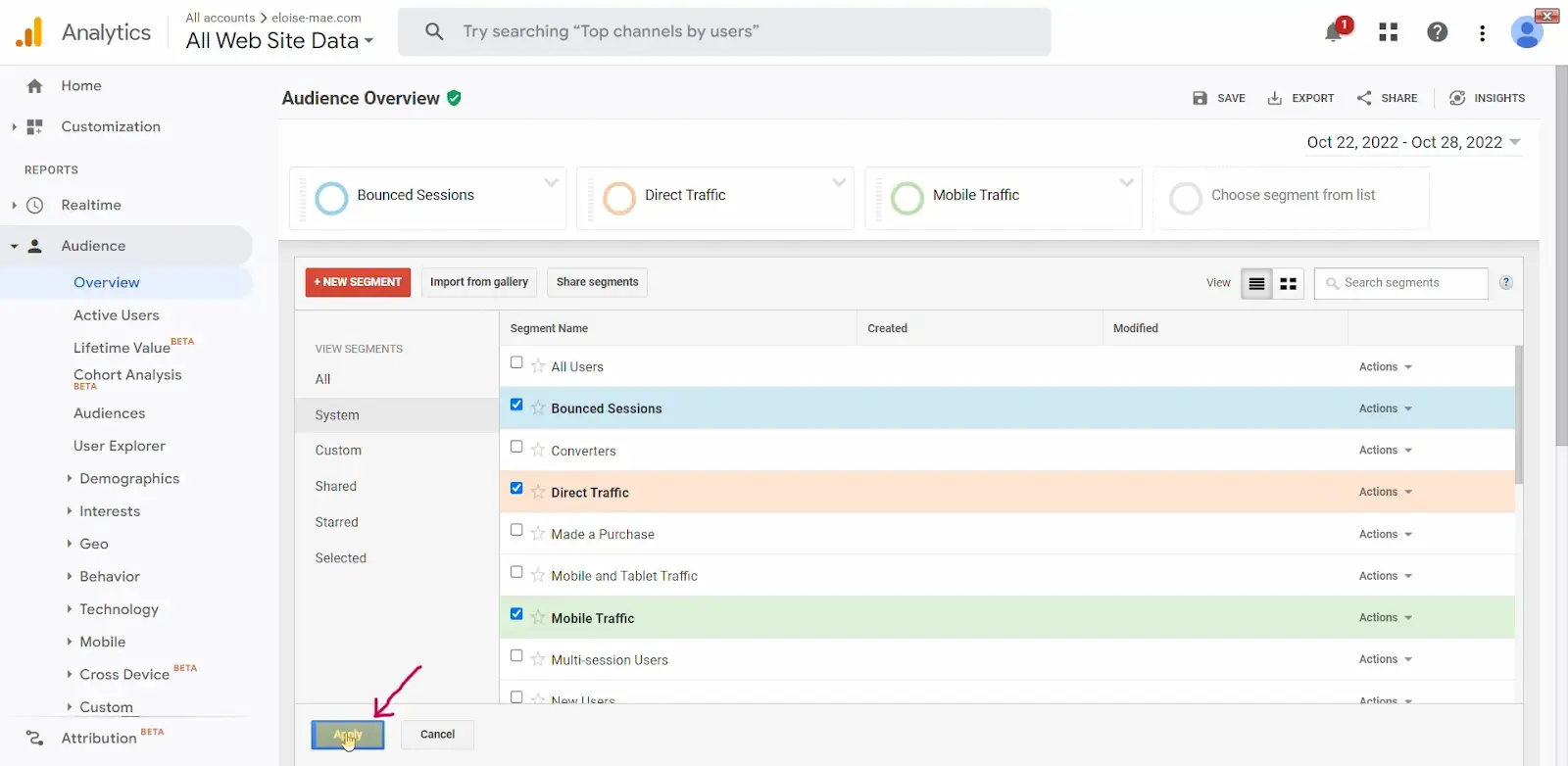
Fonte da imagem
Passo 7: você será redirecionado para uma nova página que exibirá os dados do público que atendem aos critérios do seu segmento.
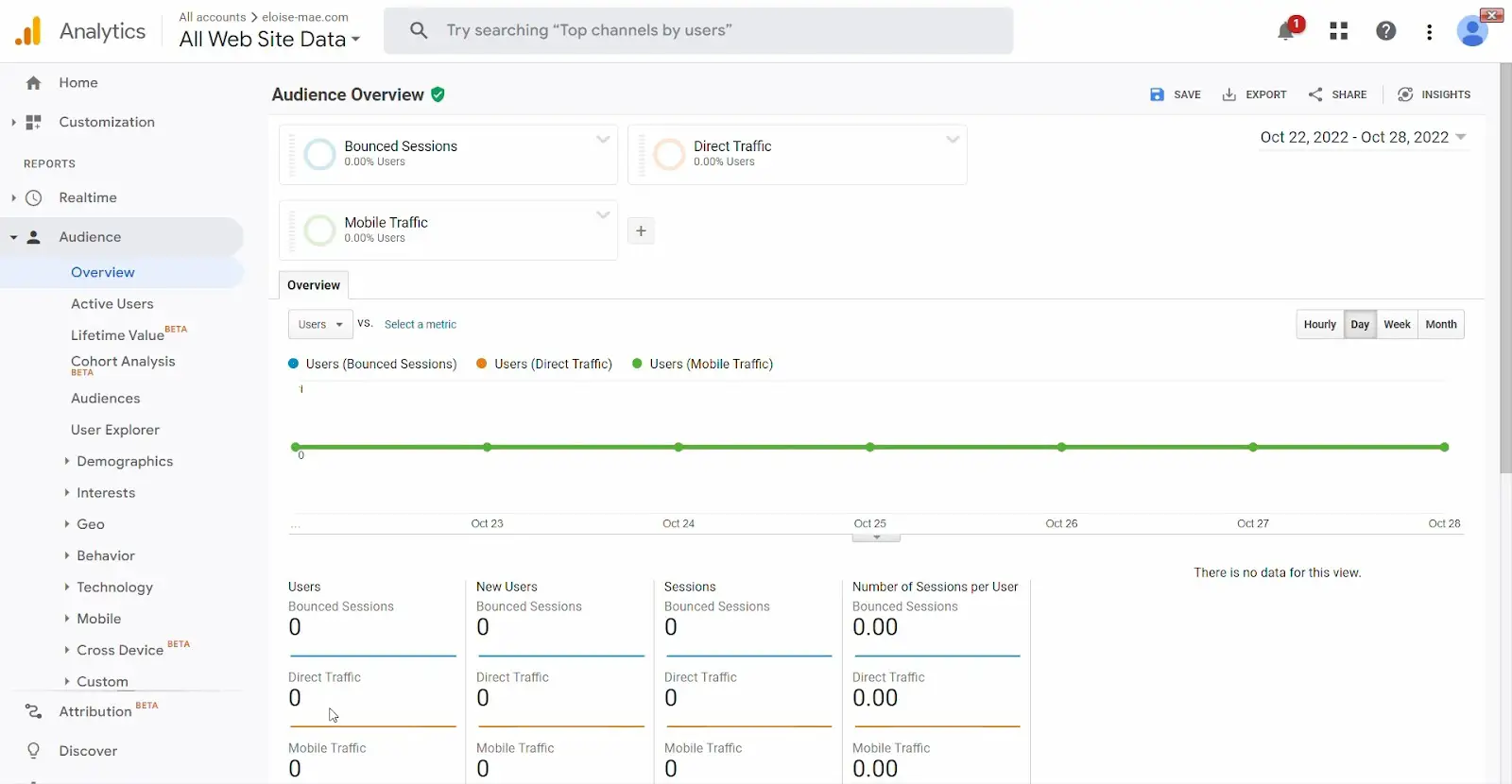
Fonte da imagem
Nesta página você tem diversas opções para analisar e filtrar esses dados. Você pode comparar métricas e analisar segmentos selecionados como uma porcentagem de usuários (por exemplo, tráfego móvel constituído por X% de usuários).
E é isso. Você acabou de criar seu primeiro relatório usando segmentos de sistema predefinidos.
Se você quiser criar segmentos personalizados de acordo com suas finalidades exclusivas, veja como criar segmentos personalizados.
Como construir segmentos personalizados no Google AnalyticsPasso 1: Faça login em sua conta do Google Analytics.
Passo 2: Navegue até a seção “relatórios” em seu painel.

Fonte da imagem
Nos relatórios, você tem cinco opções:
- Tempo real.
- Público.
- Aquisição.
- Comportamento.
- Conversões.
Todas as opções listadas acima podem ser usadas para criar segmentos. Porém, para este tutorial, vamos criar um segmento personalizado com base no relatório “Aquisição”.

Passo 3: Clique em “aquisição” que abrirá um menu suspenso. No menu suspenso, clique em “visão geral”.
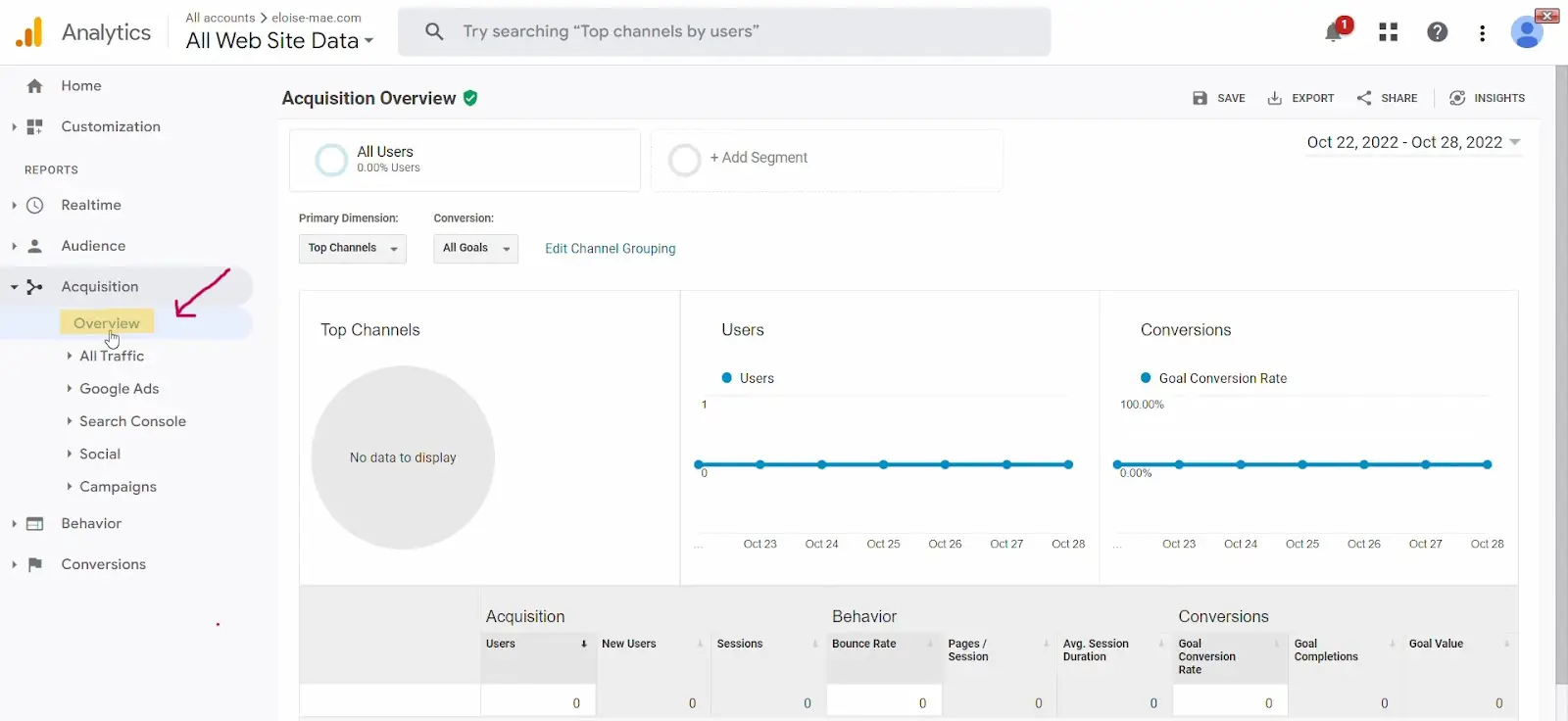
Fonte da imagem
Etapa 4: navegue até “Adicionar segmento” no painel Visão geral da aquisição.
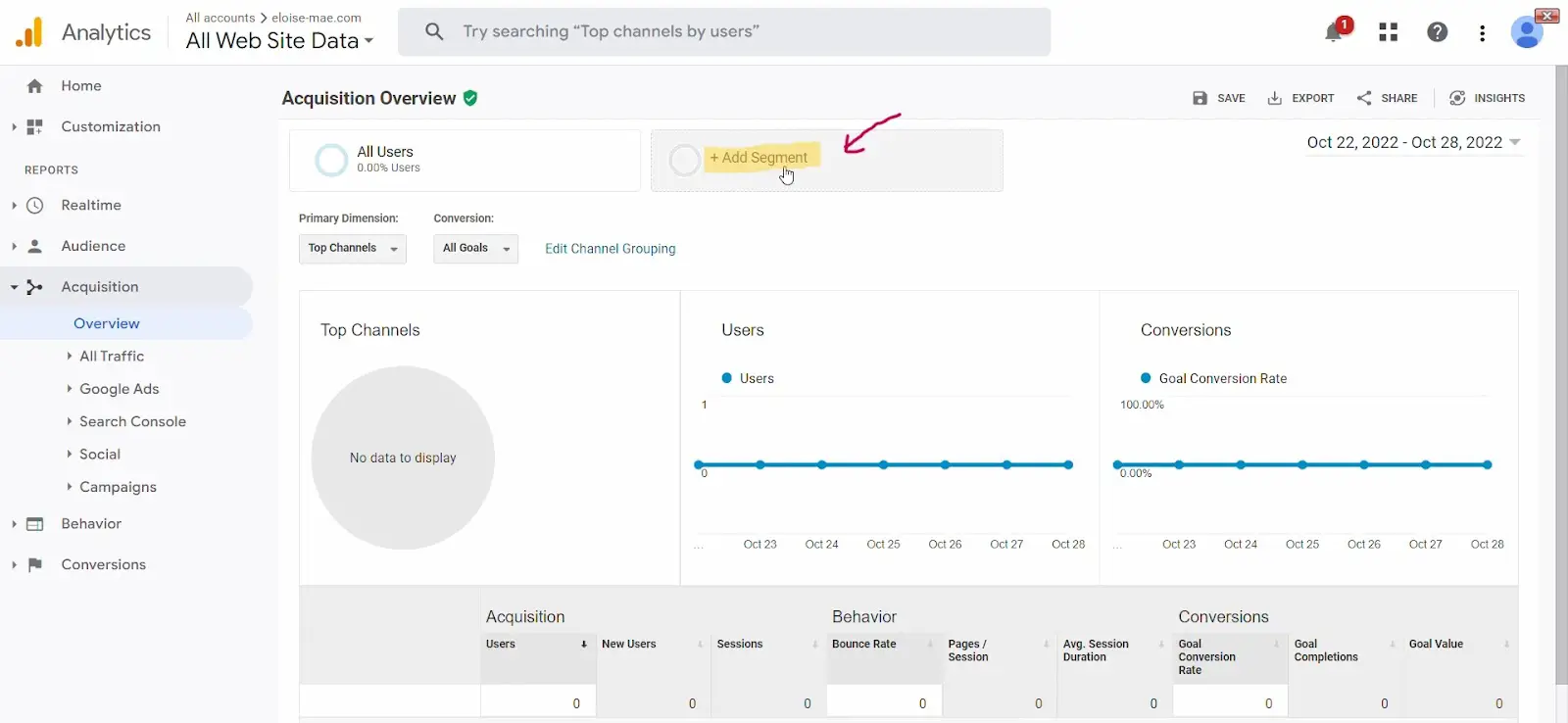
Fonte da imagem
Etapa 5: Clique em “Novo Segmento”.
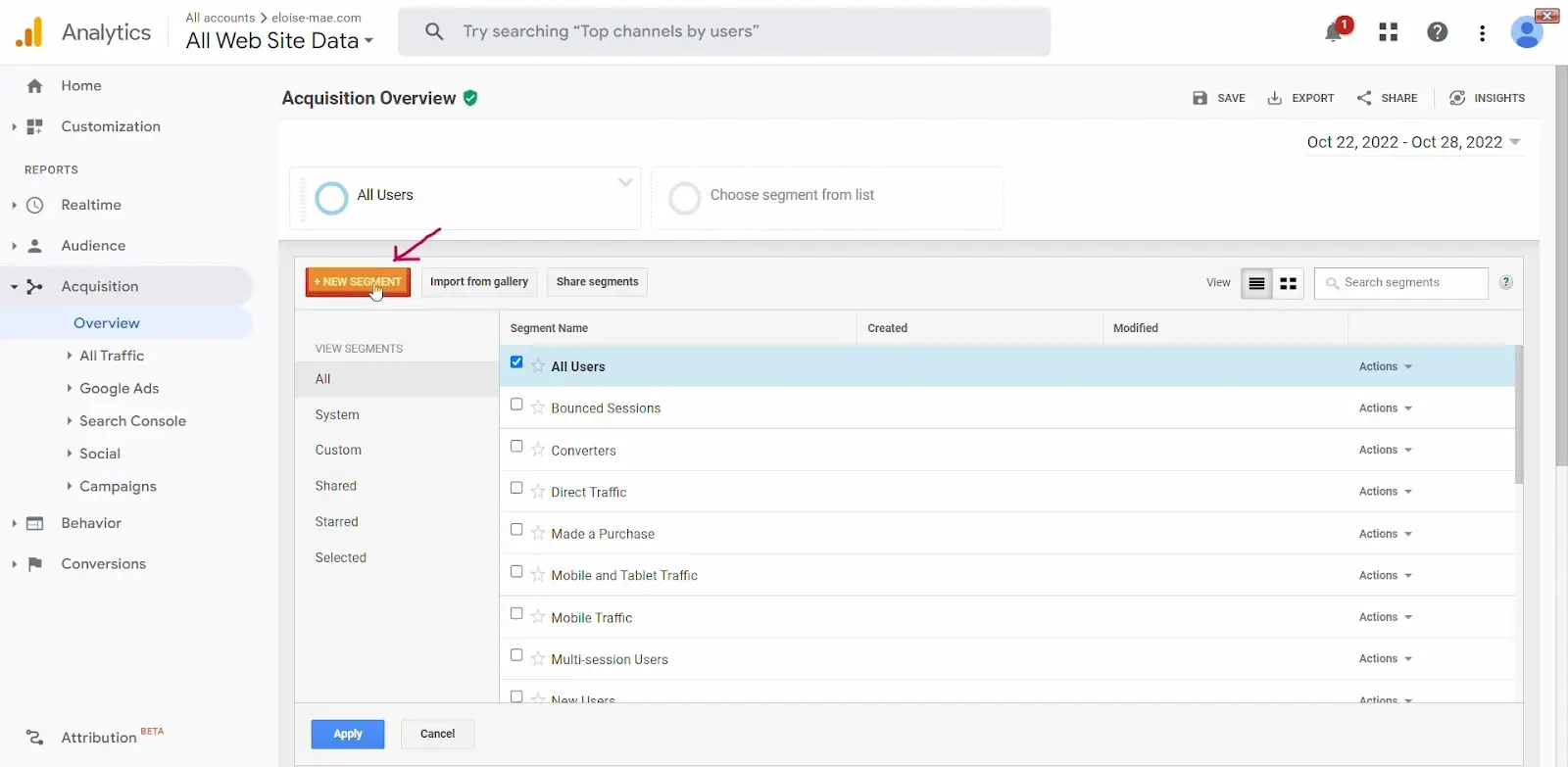
Fonte da imagem
Passo 6: Defina suas condições com base nas opções exibidas.
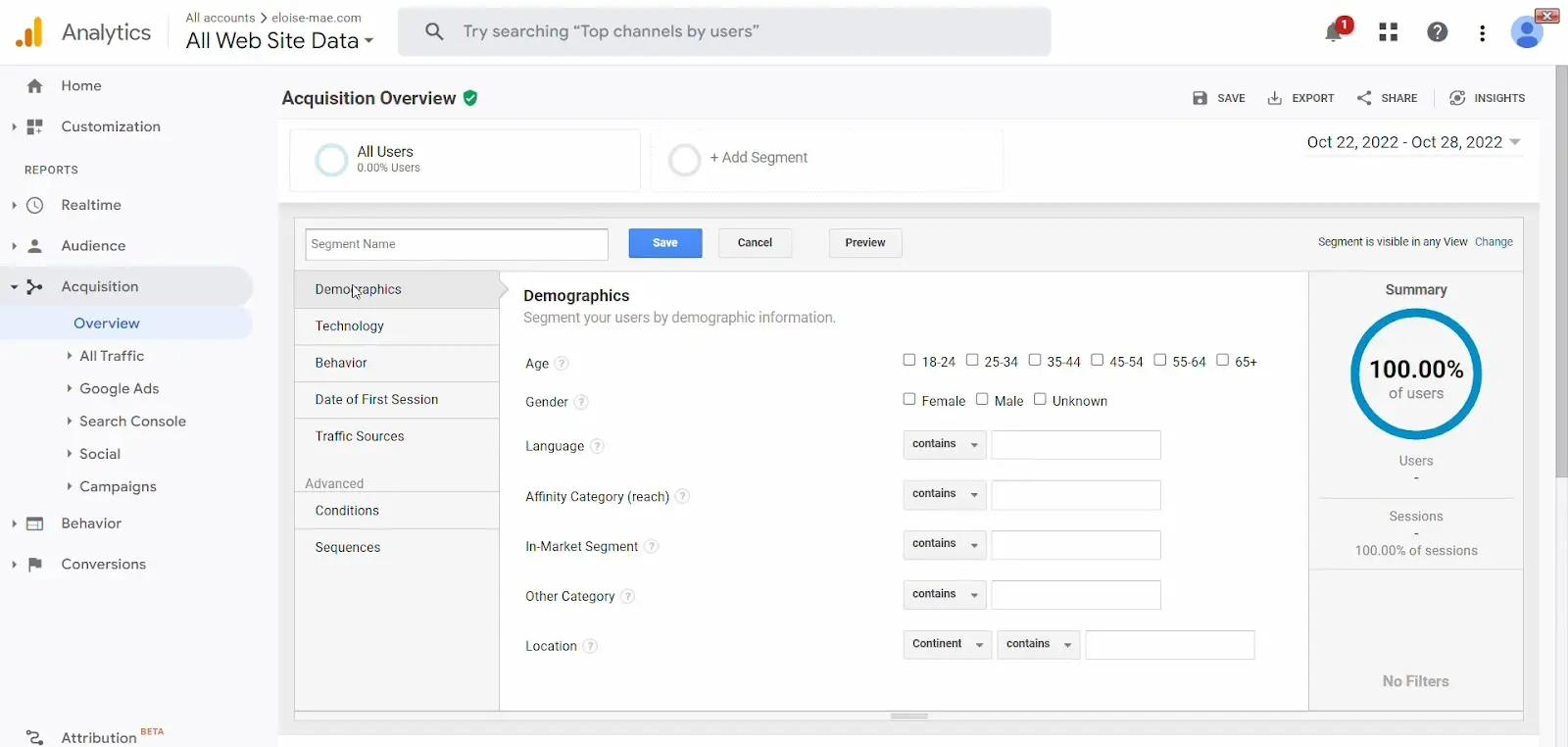
Fonte da imagem
Nesta página, você tem opções para definir condições com base em:
- Dados demográficos (idade, sexo, idioma, etc.).
- Tecnologia (sistema operacional, categoria de dispositivo, navegador, etc).
- Comportamento (transação, duração da sessão, etc).
- Data da primeira sessão do usuário.
- Origens de tráfego (campanha, origem, etc).
Você também tem duas opções avançadas:
- Condições (definidas para sessões únicas ou múltiplas).
- Sequências (que permitem segmentar de acordo com condições sequenciais).
Etapa 7: depois de definir suas condições, nomeie seu novo segmento.
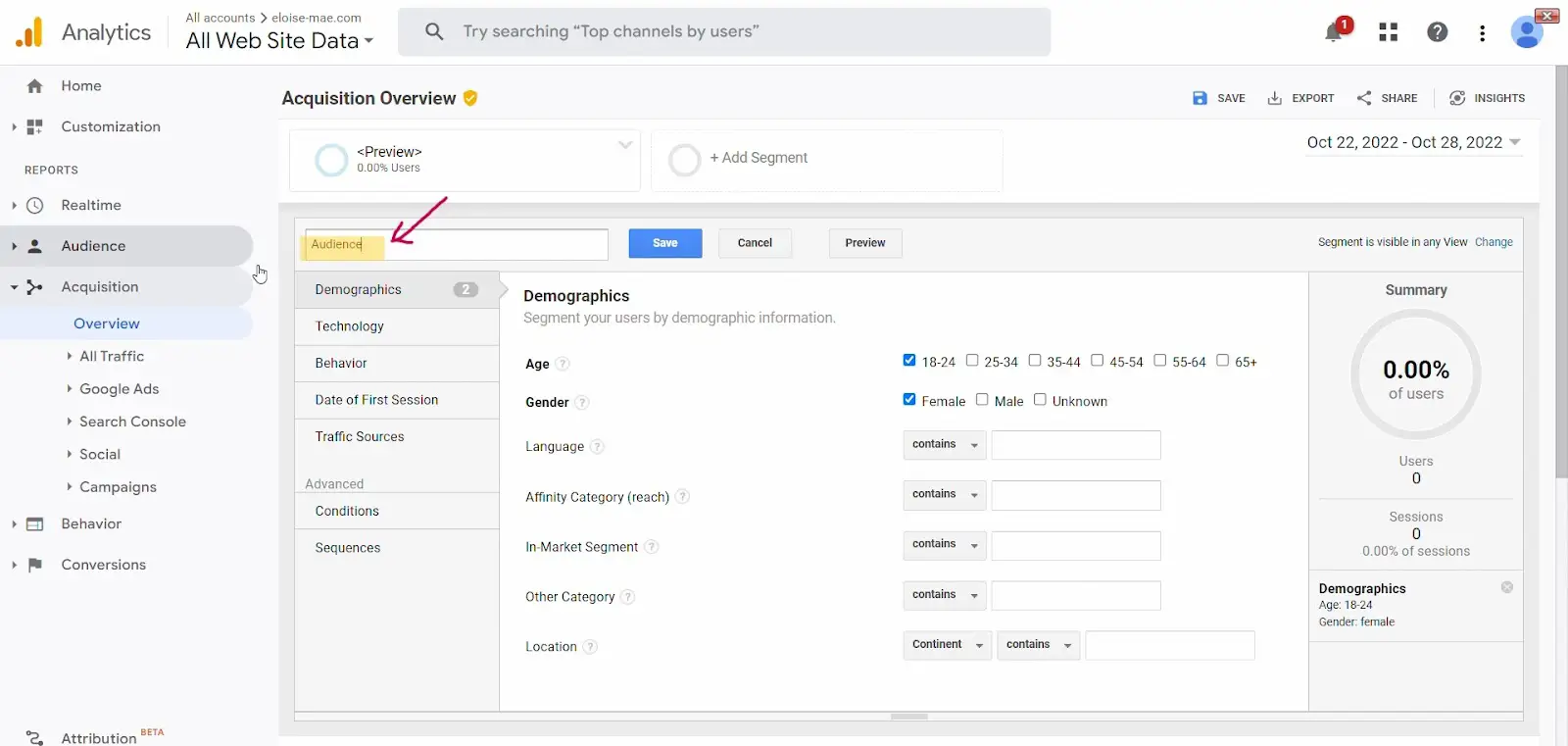
Fonte da imagem
Observação: você também pode visualizar seu segmento personalizado, se desejar.
Passo 8: Por fim, salve seu novo segmento personalizado clicando no botão “salvar”.
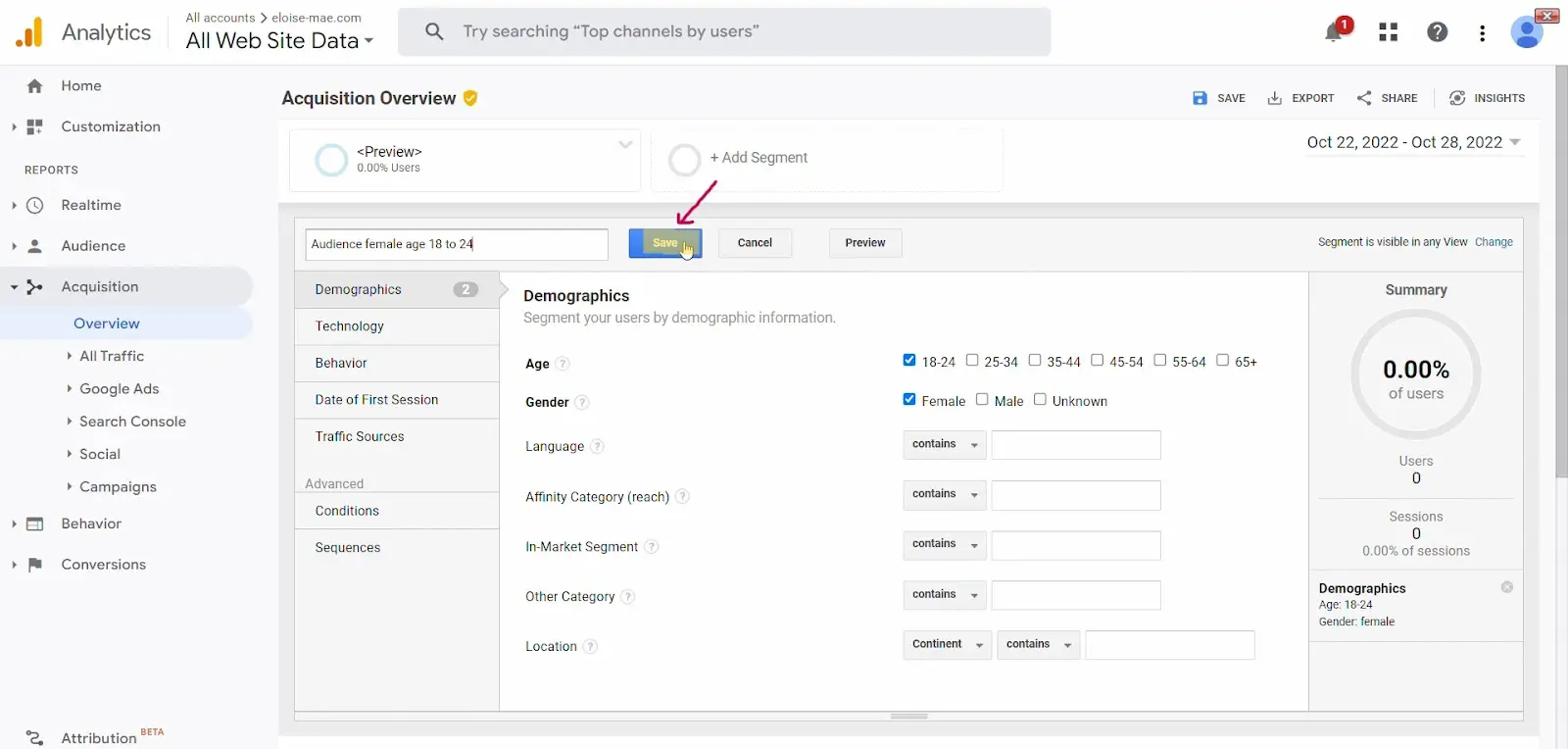
Fonte da imagem
E é isso.
Seu segmento personalizado está pronto para uso. Agora também deve aparecer em “todos os segmentos” e “segmentos personalizados” na página “adicionar segmento”.
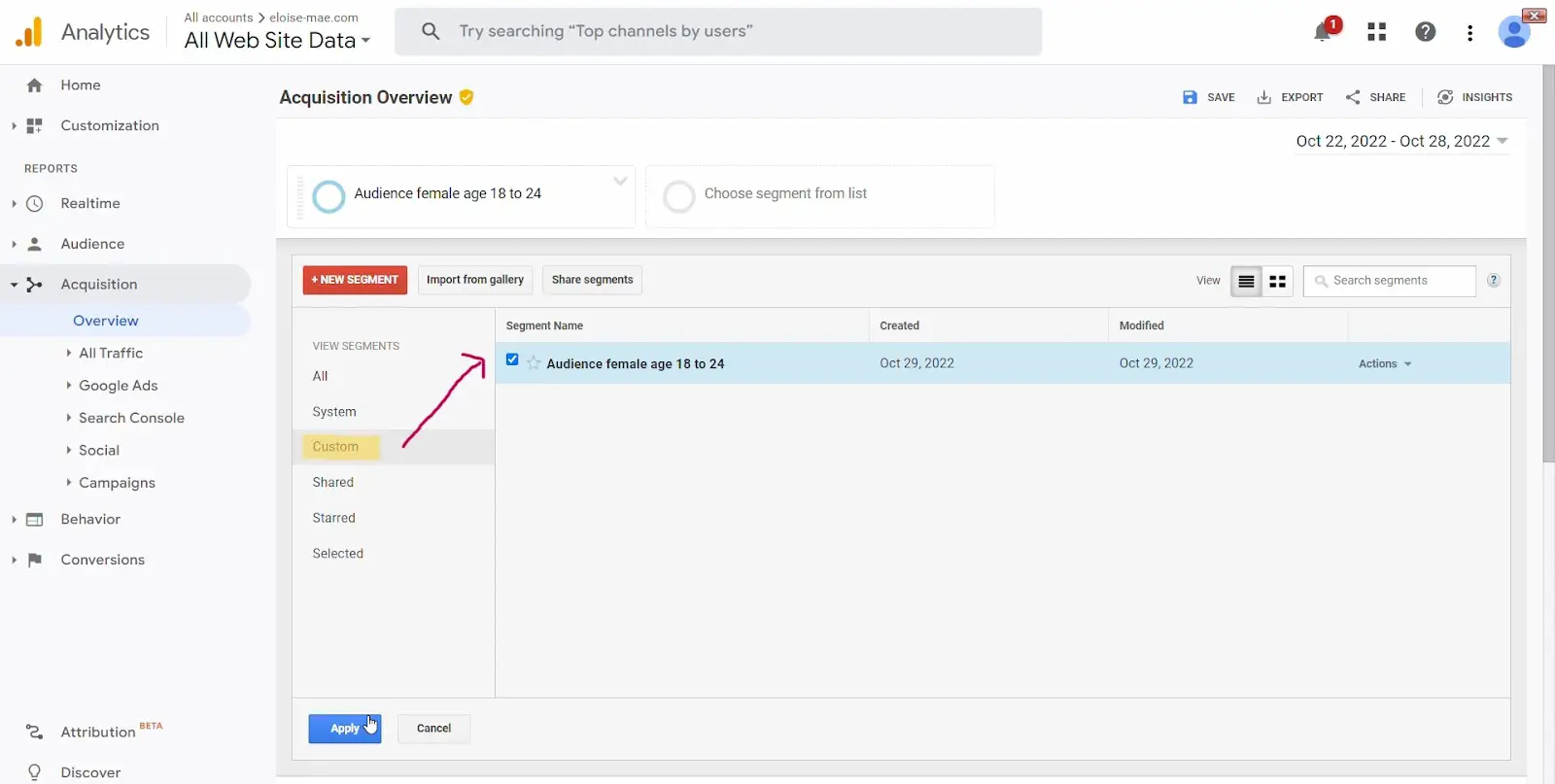
Fonte da imagem
Como importar segmentos no Google Analytics da galeria de soluções do AnalyticsPasso 1: Faça login em sua conta do Google Analytics.
Passo 2: Navegue até a seção “relatórios” em seu painel.

Fonte da imagem
Nos relatórios, você tem cinco opções:
- Tempo real.
- Público.
- Aquisição.
- Comportamento.
- Conversões.
Você pode importar segmentos em todas as opções listadas acima. Porém, para este tutorial, vamos importar um segmento baseado no relatório “comportamento”.
Etapa 3: Clique em “comportamento” que abrirá um menu suspenso. No menu suspenso, clique em “visão geral”.
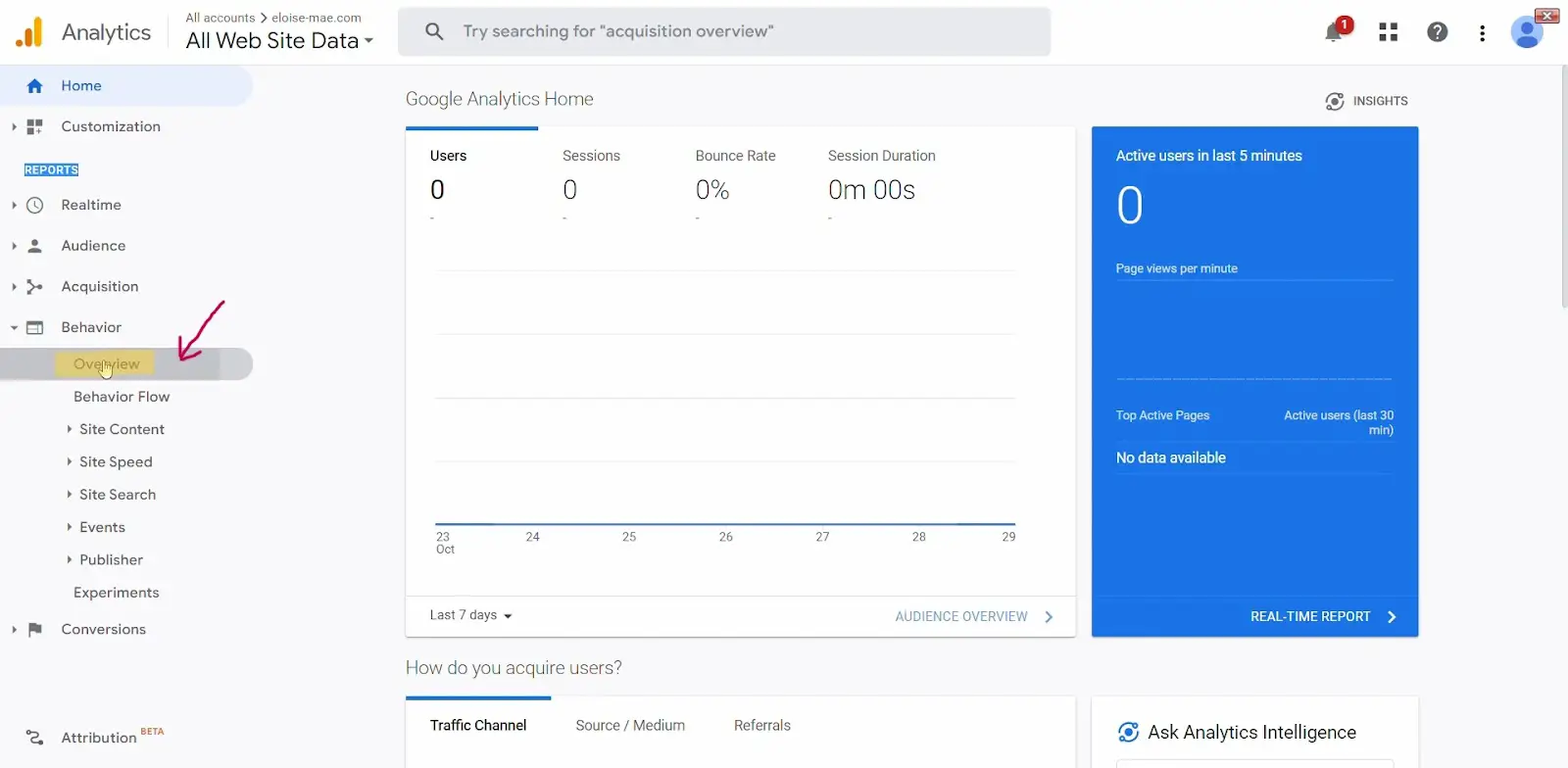
Fonte da imagem
Passo 4: Navegue até “Importar da galeria” no painel Visão geral do comportamento.
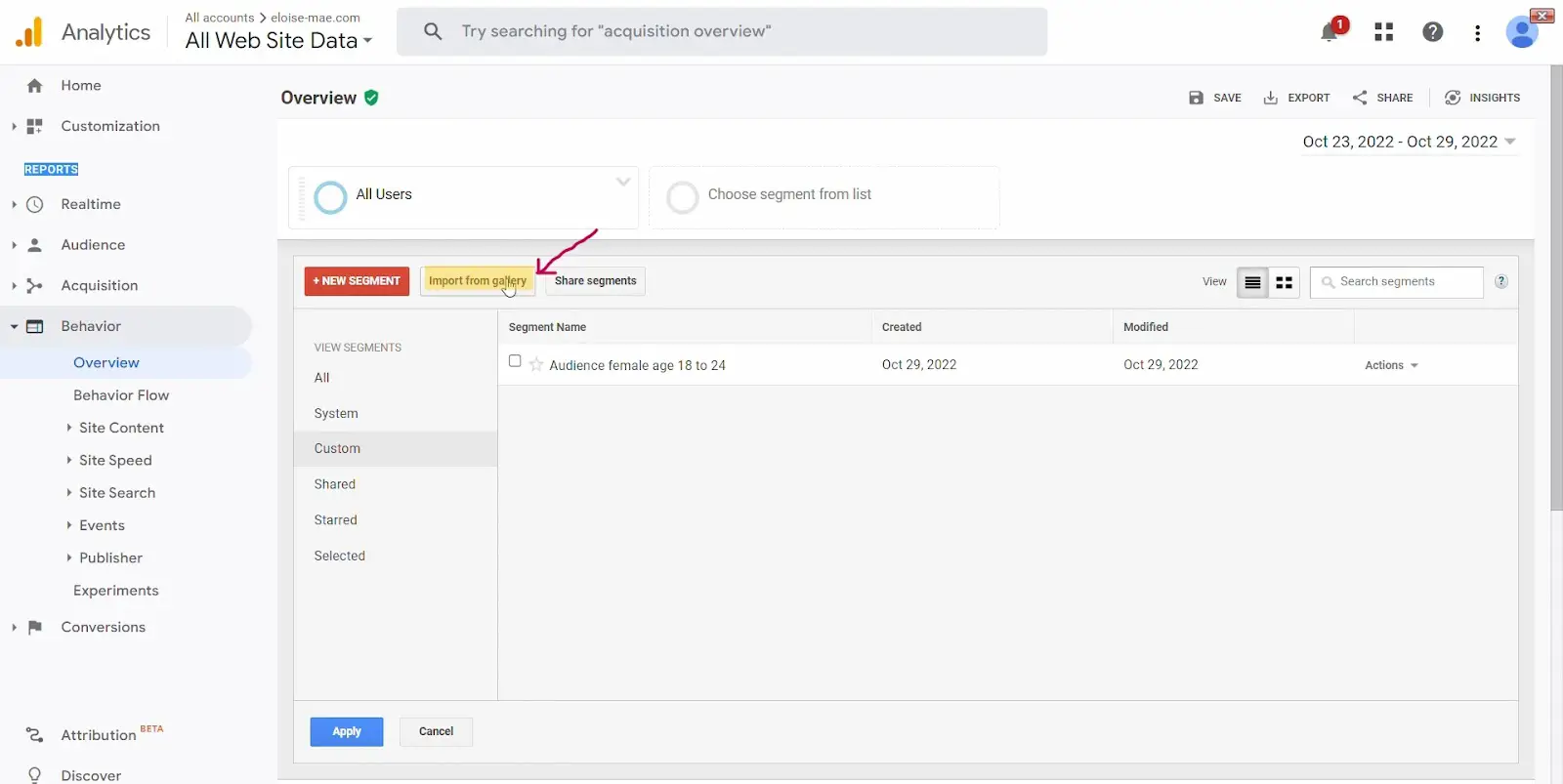
Fonte da imagem
Etapa 5: selecione um segmento nas opções exibidas na caixa pop-up.
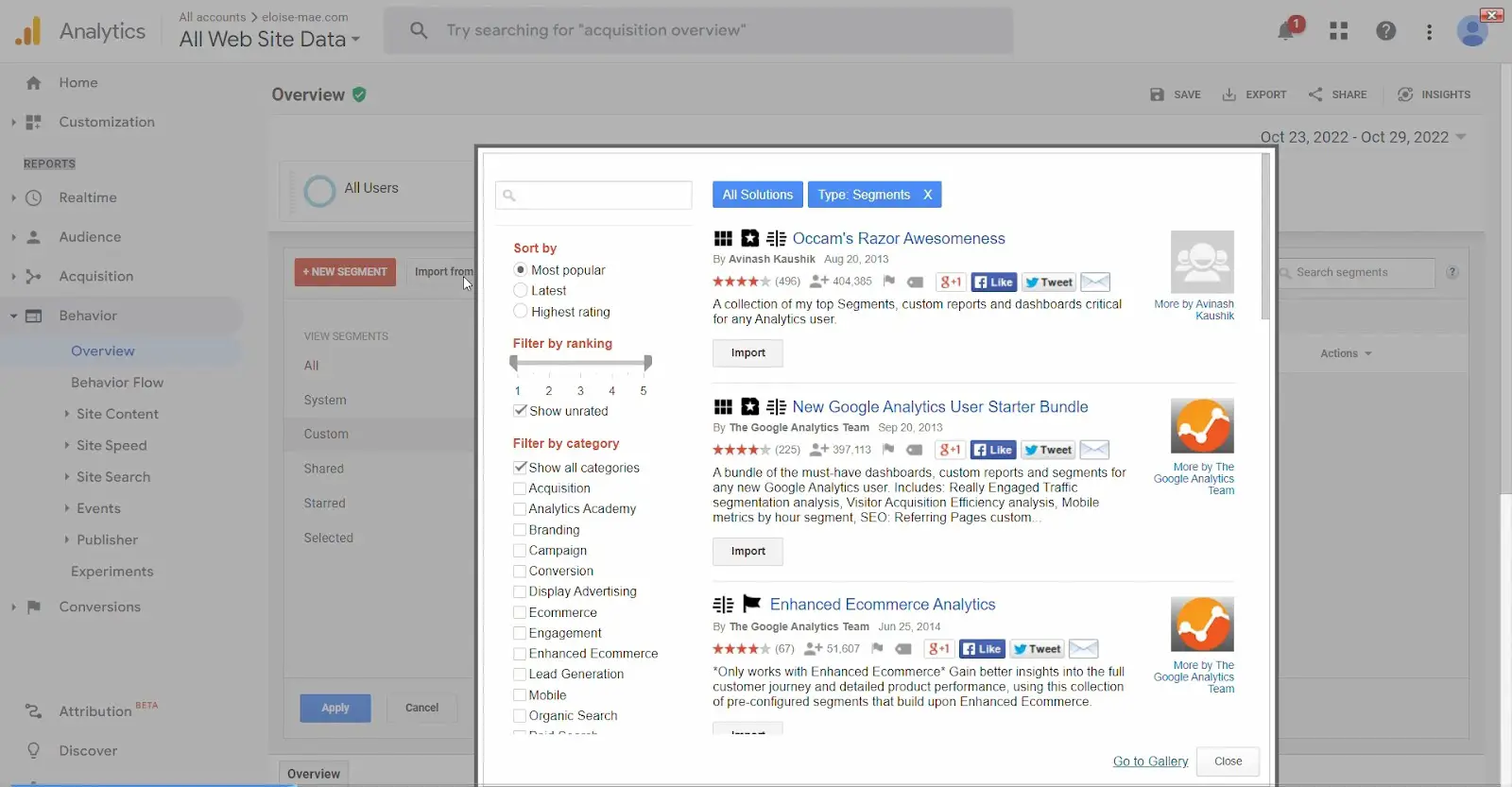
Fonte da imagem
Você também pode:
- Classifique os segmentos por classificação mais popular, mais recente e mais alta.
- Classifique os segmentos por classificação (entre 1 a 5).
- Filtre segmentos por categoria (aquisição, branding, conversão, etc.).
Etapa 6: depois de encontrar um segmento que funcione para seu caso de uso, clique em “Importar”.

Fonte da imagem
Etapa 7: Em seguida, escolha a visualização para a qual deseja importar a configuração e selecione “criar”.
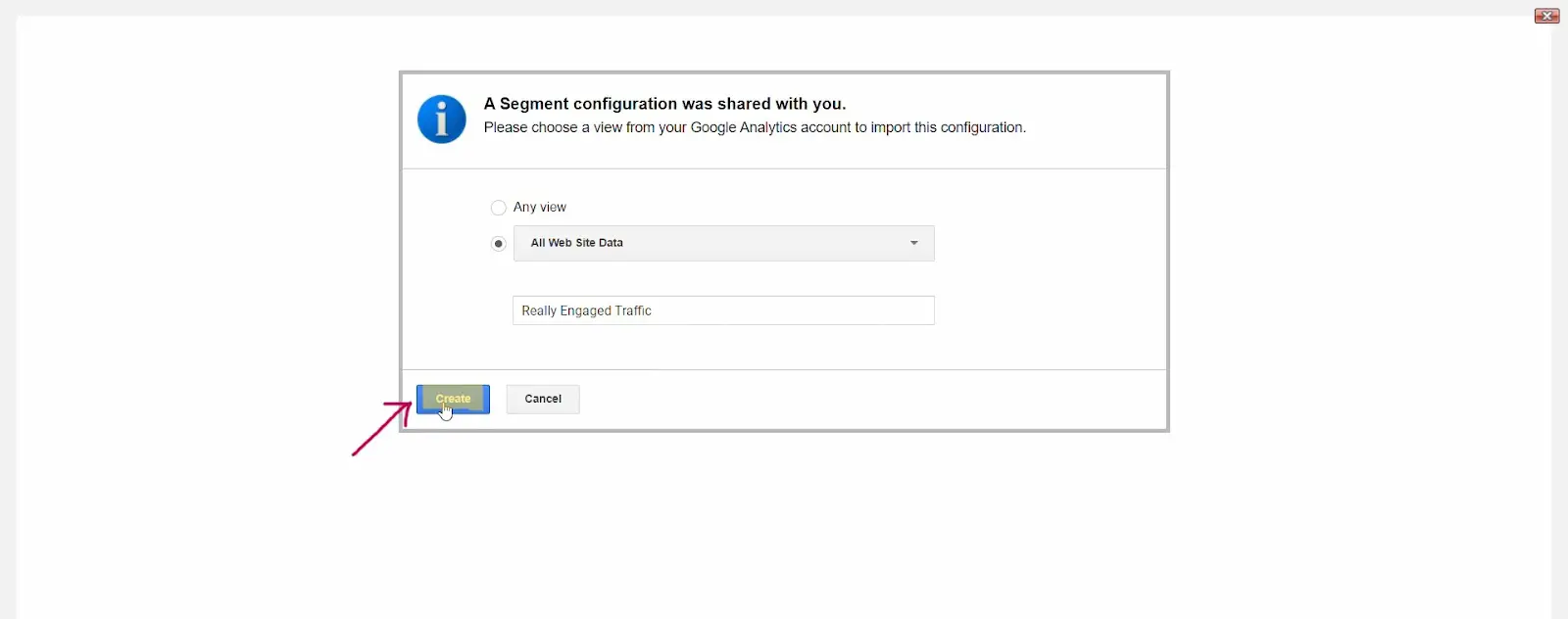
Fonte da imagem
Etapa 8: é isso. Você importou um segmento para o Google Analytics. Tudo o que resta fazer é clicar em “salvar”.
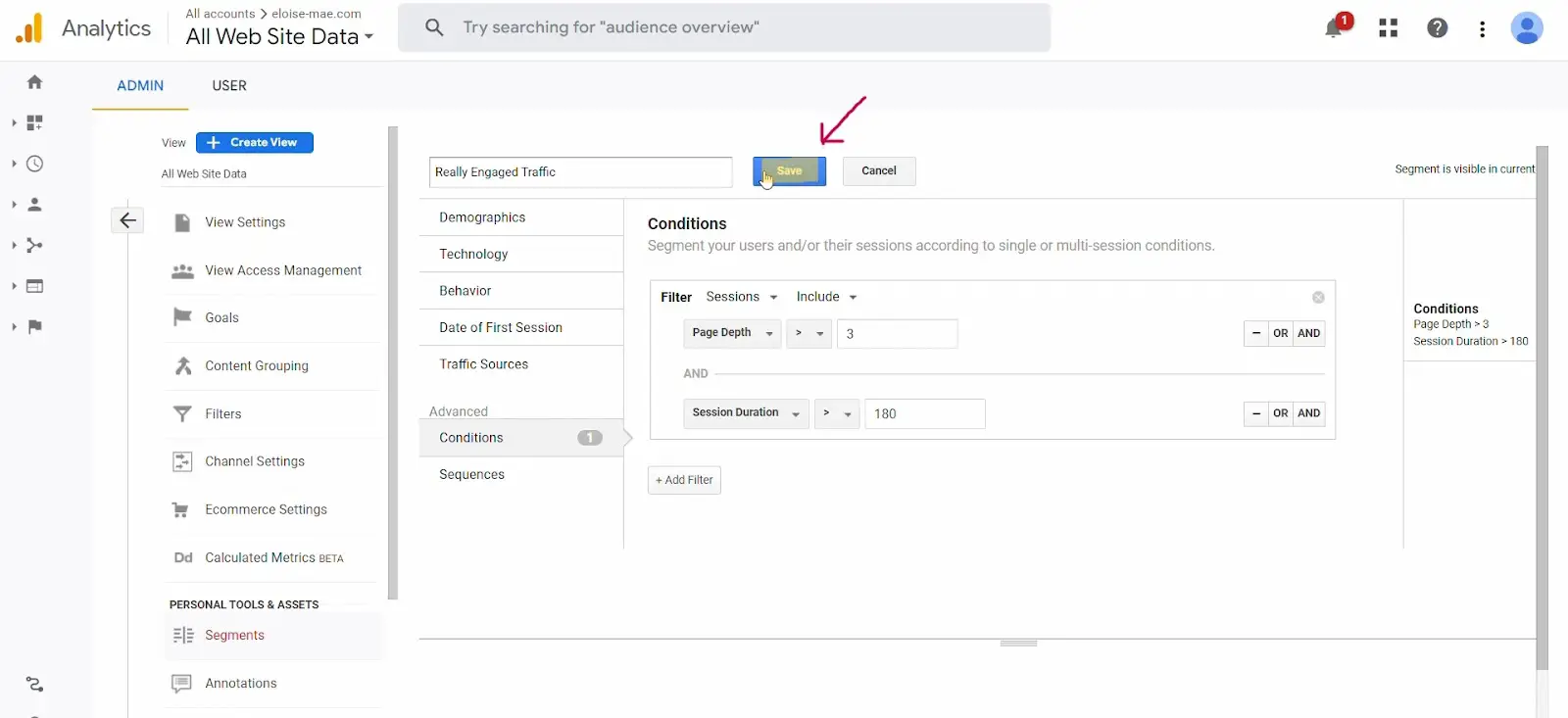
Fonte da imagem
Seu segmento recém-importado também deve aparecer na página “adicionar segmento”.
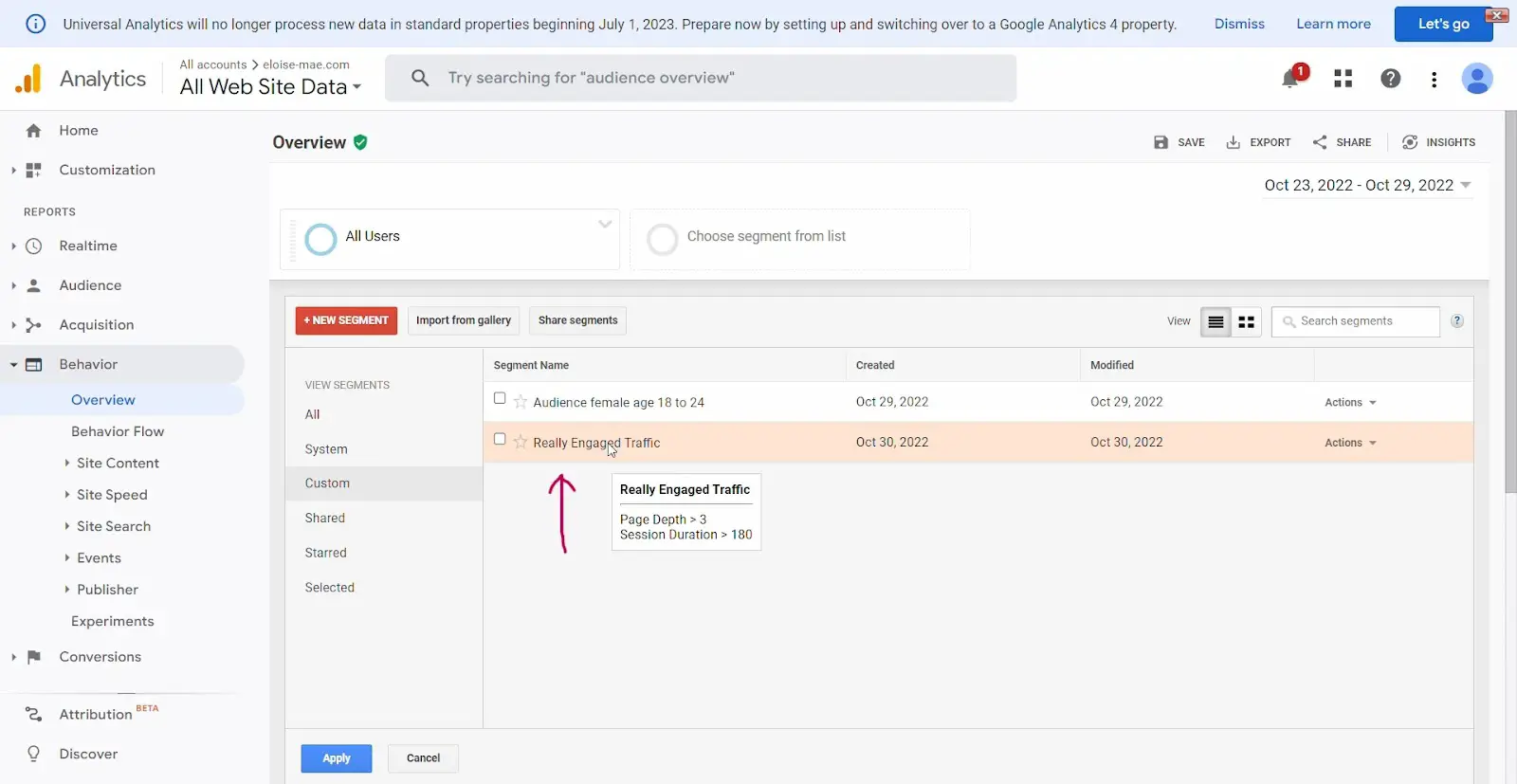
Fonte da imagem
É hora de detalhar seus dados
Criar e aplicar segmentos no Google Analytics ajudará você a obter uma imagem muito mais precisa e útil de quem está visitando seu site e o que fazem quando chegam lá.
A segmentação pode ajudá-lo a evitar generalizações, conjecturas e preconceitos. Esses insights sobre o comportamento do seu público são um recurso inestimável que o ajudará a tomar decisões baseadas em dados.